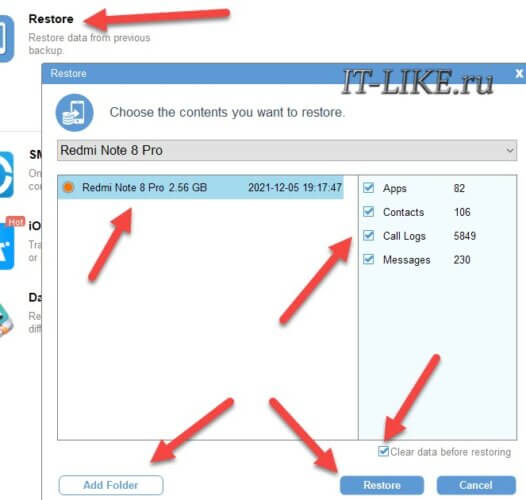В данном руководстве будет рассказано о том, как с компьютера на Windows управлять мобильными устройствами на Android. Это позволит расширить возможности многозадачной работы на смартфонах и планшетах. Будет приведён список лучших приложений для управления Android с компьютера.
Есть несколько причин для того, чтобы контролировать Android-устройство с ПК. Некоторые хотят отправлять и получать текстовые сообщения, работая в этот момент за компьютером. Другая причина может быть в желании получить доступ к приложениям и играм на большом экране или играть с клавиатурой и мышью.
Также это хороший вариант для организаций или учителей, которые хотят вывести презентации или другую информацию на большой экран. Представьте себе работу с текстом и сообщениями или игру Clash of Clans на мониторе 30 дюймов. Есть множество приложений и программ для этого с различными функциональными возможностями.
✅ как прошить телефон андроид через компьютер | прошивка android
Процесс установки у разных программ может отличаться. У приложений вроде Samsung Sidesync он простой, у других посложнее. Большинство программ работают на Windows и Mac. Приложения вроде Vysor способны отображать Android в браузере Google Chrome, поэтому работают на любой операционной системе.
Все описанные ниже приложения выводят экран Android на компьютер. Это может быть зеркальное отображение или полный доступ к отправке сообщений, объектам на экране и прочей функциональности.
APowerMirror
Довольно мощное приложение. Оно позволяет отображать содержимое экрана смартфона или планшета на компьютере, взять полный контроль над устройством и использовать клавиатуру и мышь для навигации. Можно задействовать ApowerMirror для съёмки скриншотов, записи экрана на видео и т.д.
Не нужен рут Android, можно подключаться через USB или Wi-Fi. Приложение имеет всё необходимое для любой ситуации.
Установка выполняется просто. Нужно скачать приложение на Android и на компьютер, запустить их и следовать указаниям. Подключите Android-устройство к компьютеру при помощи кабеля USB или выполните вход в одну сеть Wi-Fi. Откройте приложение на Android и нажмите кнопку «Начать».
Интерфейс простой и понятный, в панели инструментов сбоку много функциональных возможностей.
Vysor для Google Chrome
Один из наиболее популярных инструментов для вывода Android на компьютере от разработчика популярного приложения ClockworkMod. Он хорошо известен в мире Android, поскольку его приложения и сервисы чрезвычайно полезны.
Vysor работает в браузере Google Chrome , который доступен на разных операционных системах. Вы можете управлять Android с Windows, macOS, Chrome OS, Linux и т.д. Имеется приложение для рабочего стола компьютера, если вы не хотите довольствоваться браузером.

Vysor для Google Chrome
Есть несколько вариантов использования Vysor. Есть отдельное приложение и настольный клиент, можно делать это внутри браузера Chrome. Если выбрать последний вариант, нужно подключить кабель USB к Android-устройству и к компьютеру. Чтобы в полной мере воспользоваться возможностями приложения, нужно на Android-устройстве включить в настройках отладку по USB, скачать ADB для Windows и работать с приложением в браузере Chrome.
Дальше нужно запустить приложение, нажать «OK» для установки соединения и подключить кабель USB. Выберите Android-устройство и увидите его на компьютере. Также можно делиться управлением над устройством с другими людьми, если нужно помочь в решении проблем.
VMLite VNC Server
Это приложение устанавливает систему удалённого доступа к рабочему столу Virtual Network Computing и позволяет работать с мобильным устройством отовсюду, на любом компьютере. Эта программа платная и более сложная, но и более функциональная.
Как и в случае с Vysor, нужно включить отладку по USB в настройках для разработчиков и выполнить несколько других настроек, а также заплатить 687 руб. Дальше выполняется соединение двух устройств через кабель USB, нужно запустить программу и она автоматически скачает драйвер для Windows. Также нужно приложение-контроллер VMLite, затем нажмите «Начать» и наслаждайтесь сервисом. Программа непростая, поэтому рекомендуется прочитать руководство.
Если выполнен рут устройства, можете попробовать бесплатное приложение DROID VNC Server.
MirrorGo
Популярный выбор для отображения Android на компьютере, большинство используют его для потоковой трансляции игр или загрузки видео на YouTube. Впрочем, программу можно использовать для управления планшетом или смартфоном с компьютера.

MirrorGo
Если вы не собираетесь использовать MirrorGo часто, рекомендуется сначала попробовать другие приложения. Причина в том, что после периода бесплатной работы нужно покупать подписку по цене $6 в месяц. Также можно купить годичную подписку за $17.
Это приложение отлично подходит для геймеров. Здесь есть полноэкранная поддержка в формате HD, поддержка клавиатуры и мыши, запись экрана и создание скриншотов, синхронизация сохранений и других игровых данных, горячие клавиши. Таким образом, вместо сенсорного управления можно использовать клавиатуру.
Для начала работы с MirrorGo скачайте версию для Android, для рабочего стола компьютера, запустите их и следуйте указаниям для установки соединения.
AirDROID Mirror
AirDROID входит в число популярных эмуляторов Android для ПК, но у программы есть и другие возможности. Она является частью AirDROID 3. Можно использовать приложение для отображения Android и подключения к компьютеру через USB и Wi-Fi. Также есть расширение для браузера Chrome.

AirDROID Mirror
Нужно запустить AirMirror внутри AirDROID 3 и следовать указаниям.
Samsung SideSync
Миллионы людей являются обладателями смартфонов и планшетов Samsung Galaxy. Для них компания создала собственный набор программного обеспечения. SideSync предназначается главным образом для передачи файлов и данных и проверки обновлений, но есть здесь и опция отображения на компьютере.

Samsung SideSync
Нужно запустить приложение на обоих устройствах и открыть настройки. В них нужно искать режим презентации, который отображает экран мобильного устройства на компьютер.
Скачайте Samsung SideSync на компьютер и на смартфон из магазина Google Play . Запустите их и следуйте указаниям. Программа обладает простым интерфейсом и не должна вызывать проблем при установке и настройке.
Если у вас есть Galaxy Note 8 и S8, можно купить док-станцию DeX. Она способна превратить смартфон в полноценный компьютер, где можно работать с клавиатурой, мышью и монитором. Система будет по-прежнему Android.
TeamViewer QuickSupport
TeamViewer является самой известной программой подобного рода. Она может использоваться как в играх, так и для технической поддержки. Вместо того, чтобы пытаться кому-то что-то объяснить в работе устройства, вы можете дистанционно получить доступ и сделать всё самостоятельно. Это отлично работает на ПК и macOS, есть и приложение для Android.

TeamViewer QuickSupport
Главное предназначение программы заключается в удалённом управлении устройством. Нужно скачать TeamViewer на компьютер и установить на Android приложение QuickSupport . Потом выполняется установка соединения между двумя устройствами и можно управлять мобильным устройством с компьютера. Также можно отображать презентации, управлять умными бытовыми приборами.
Источник: androidsmartfony.com
Управление данными смартфона Android на компьютере
Если вам надоело постоянно тянуться к смартфону, работая за компьютером, то эта статья для вас. Можно установить специальную программу на компьютер, которая умеет: смотреть и отправлять SMS, управлять файлами, контактами, делать полный бекап и восстановление, искать по всему смартфону.
Установка программы и подключение смартфона
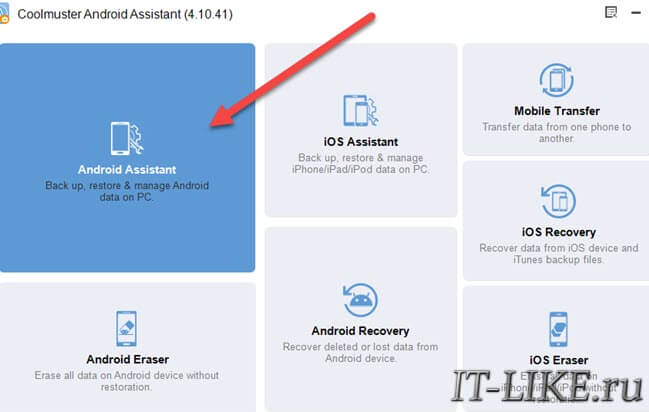
Программа называется Coolmuster Android Assistant для Windows 7/8/10/11, её нужно скачать и установить. Запустится оболочка, из которой нам нужна программа Android Assistant. Остальные значки – это другие программы, их нужно устанавливать отдельно. Для подключения смартфона есть два варианта: по USB-кабелю или Wi-Fi.
Подключаемся по USB
Соединяем смартфон с компьютером или ноутбуком кабелем USB. 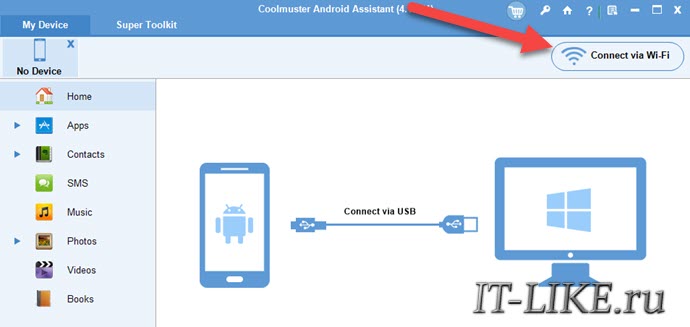 Тип подключения: «Передача данных», «Передача медиа (MTP)», «Передача фото (PTP)», «Без передачи файлов» — не имеет значения.
Тип подключения: «Передача данных», «Передача медиа (MTP)», «Передача фото (PTP)», «Без передачи файлов» — не имеет значения.
Android Assistant работает через режим – «Отладка по USB» . Это особый режим, с помощью которого программа на компьютере может работать с Android на системном уровне. Поэтому, в момент включения отладки по USB, будет показано «страшное» уведомление, что вы соглашаетесь с возможными рисками утечки информации и т.д.
Как только подключим телефон к USB, программа это заметит и покажет инструкцию как включить режим отладки USB. Разумеется, на разных смартфонах он включается по-разному, поэтому выберите производителя устройства из выпадающего списка: 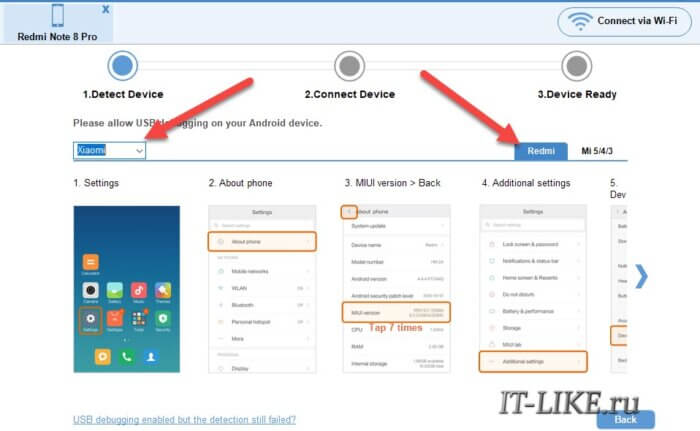
У меня Xiaomi, и этот режим включается в несколько шагов. Сначала нужно активировать, так называемый, режим «Разработчика» , иначе просто не появится нужный пункт меню.
Для этого заходим в «Настройки > О телефоне» , находим версию MIUI и тапаем по ней пальцем 7-10 раз подряд, пока не появится сообщение «Вы стали разработчиком» : 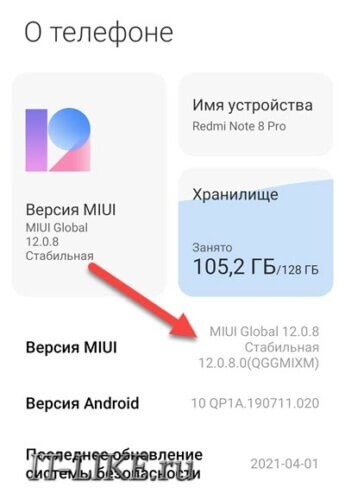 Затем нужно зайти в меню «Настройки -> Расширенные настройки -> Для разработчиков» , пролистать до опции «Отладка по USB» и включить её. Также, необходимо включить «Установка через USB» :
Затем нужно зайти в меню «Настройки -> Расширенные настройки -> Для разработчиков» , пролистать до опции «Отладка по USB» и включить её. Также, необходимо включить «Установка через USB» : 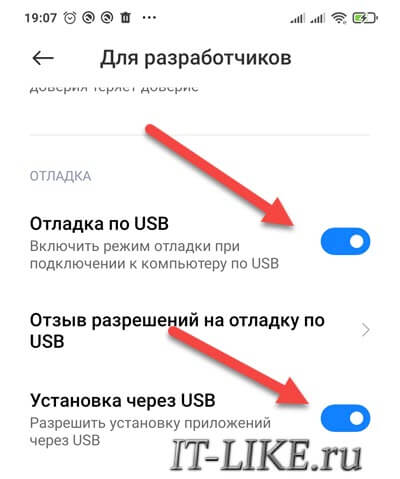 Последний пункт можно не включать, а самостоятельно установить приложение «Coolmuster Android Assistant» на смартфон. В Google Play маркете его нет, нужно скачивать и устанавливать APK-файл вручную. Android Assistant Coolmuster Поэтому, проще включить «Установка через USB» , тогда на смартфоне автоматически вылезет запрос на разрешение установки приложения. Соглашаемся и предоставляем все запрашиваемые права.
Последний пункт можно не включать, а самостоятельно установить приложение «Coolmuster Android Assistant» на смартфон. В Google Play маркете его нет, нужно скачивать и устанавливать APK-файл вручную. Android Assistant Coolmuster Поэтому, проще включить «Установка через USB» , тогда на смартфоне автоматически вылезет запрос на разрешение установки приложения. Соглашаемся и предоставляем все запрашиваемые права.
Подключаемся по Wi-Fi
- Версия USB0 или USB 3.0 на компьютере и смартфоне
- Реальные возможности порта USB в смартфоне
- Пропускная способность USB-кабеля
- Версия Wi-Fi: 5 GHz значительно быстрее 2.4 GHz, если оба устройства поддерживают Wi-Fi 5 GHz
Чтобы подключиться к программе Coolmuster Android Assistant через Wi-Fi, смартфон и ноутбук должны быть подключены к одинаковой сети Wi-Fi. Далее, вам нужно установить вручную приложение Android Assistant на смартфон и запустить его.
На главном экране программы для Windows жмём «Connect via Wi-Fi» . На каком-то этапе всплывёт встроенный брандмауэр Windows и спросит разрешение на обмен данными с новым сетевым устройством (смартфоном), соглашаемся:
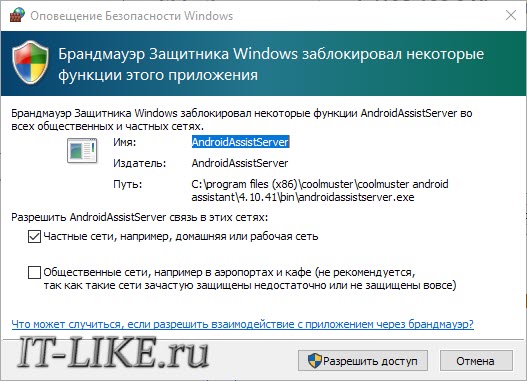
Чтобы соединить компьютер и смартфон, в приложении Android тапаем значок сканера:
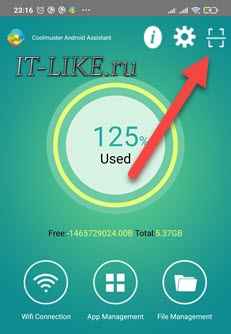
и сканируем QR-код в программе для Windows:
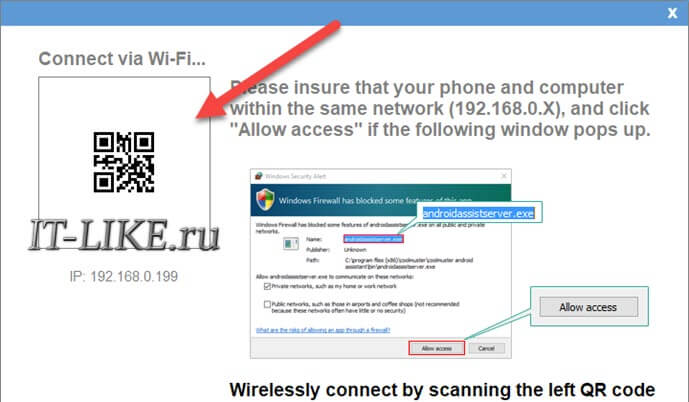
Если всё сделано правильно, то программа на компьютере переключится на рабочий режим. Об ошибках подключения я рассказал в конце статьи.
Управление SMS, контактами и файлами
На главном экране программы Android Assistant показывается некоторая информация о системе Андроид: общее и занятое дисковое пространство, заряд аккумулятора, версия Андроид, IP-адрес и модель мобильного телефона.
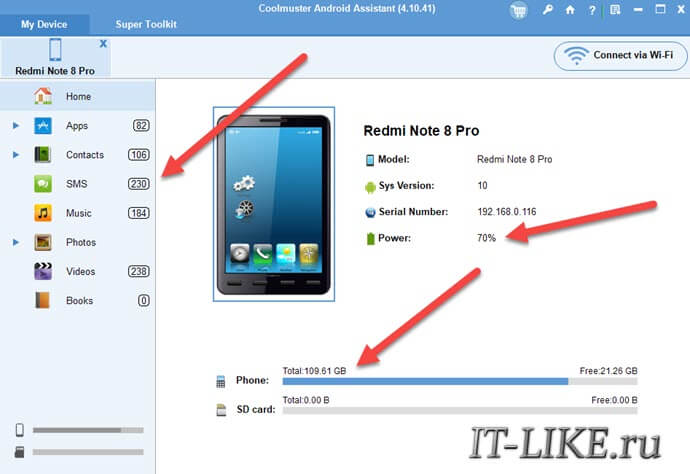
Для управления телефоном нас интересует меню слева. Работа с программой довольно понятна на интуитивном уровне, поэтому вкратце обрисую функционал.
Просмотр и управление СМС
Кликаем в левом меню «SMS» , перед нами откроется список всех смс-ок на смартфоне. Выбираем любое СМС, и в верхнем меню станут доступны функции:
- New: отправить новое СМС с компьютера через телефон
- Delete: удалить СМС
- Export: сохранить СМС-ки на компьютер в файл формата: HTML, TEXT, CSV, BAK или XML. Чтобы выгрузить все текстовые сообщения, отметьте их все самой верхней галочкой
- Import: загрузить СМСки с компьютера в смартфон из файла формата: BAK, JSON или XML
- Refresh: обновить список
- Reset: сбросить приложение по умолчанию для СМС
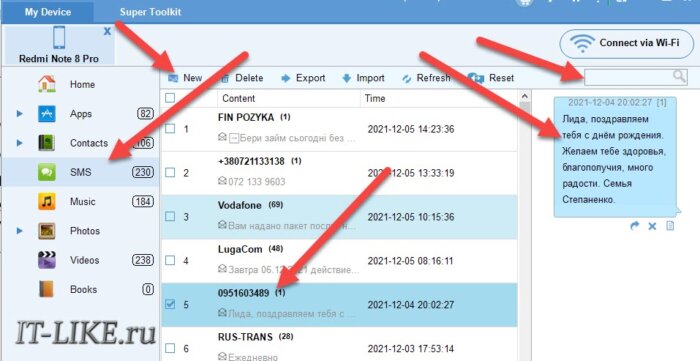
С помощью программы можно не только читать СМС-ки, но и искать по ним, что очень удобно. Например, ввести в строку поиска любое слово, имя контакта или часть номера телефона, и программа покажет все сообщения, в которых найдёт совпадения. Регистр букв (большие/маленькие) имеет значение!
Просмотр/редактирование контактов и истории звонков
Нажимаем в левом меню «Contacts -> All Contacts» , загрузится список контактов. Кликаем на любой, нажимаем в правой части окна «Edit» и редактируем. Чтобы добавить новый контакт жмём кнопку «New» :
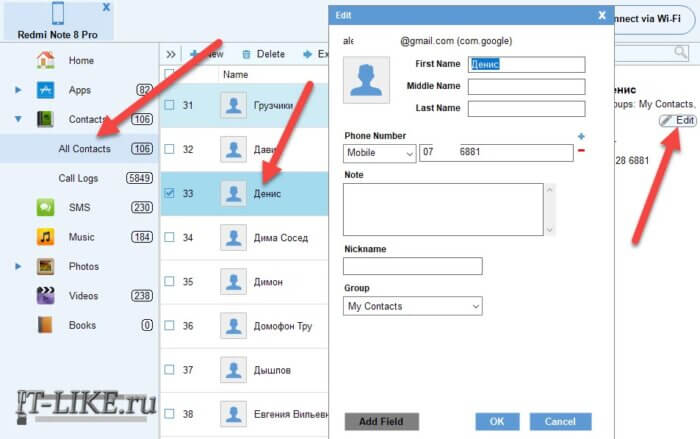
Нажимаем «Contacts -> Call Logs» чтобы открыть всю историю вызовов. Удобно, что с помощью поиска можно быстро удалить историю ненужных звонков.
Управление файлами и приложениями
Coolmuster Android Assistant позволяет скачивать на компьютер, удалять и загружать в смартфон новые файлы. Файлы разделены по типам: Music, Photos, Videos, Books.
Например, откроем «Photos -> Camera» :
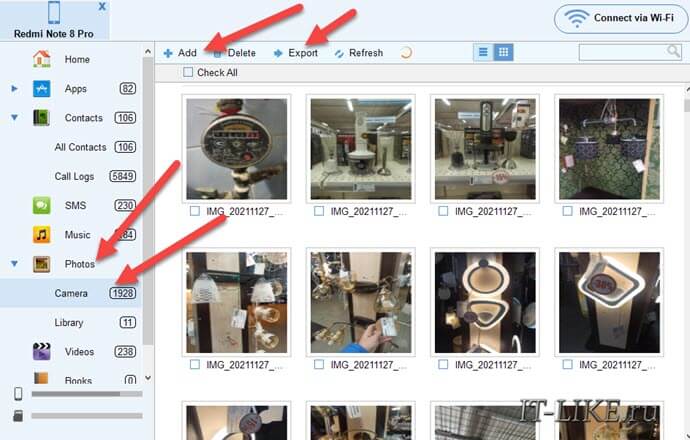
Фотки сгруппированы по датам. Выделяем нужный файл и используем кнопки в верхнем меню:
- Delete: удалить фото
- Export: скачать на компьютер. Рекомендую сохранять в пустую папку, т.к. остаётся исходная дата создания файла и он может «потеряться» в папке с большим количеством файлов
- Copy/Move: скопировать или переместить в другую папку на смартфоне
Последнее доступно в разделе «Photo -> Library» . Там же вы найдёте группировки изображений по приложениям (Viber, WhatsApp…) и скриншоты.
Чтобы загрузить фото с компьютера, нажимаем кнопку «Add» или «Import» и выбираем файл на диске.
Для управления приложениями, перейдите в левом меню программы в раздел «Apps» . Отобразятся все установленные приложения. Можно удалить приложение (кнопка «Uninstall» ) или установить новое из файла *.APK на компьютере ( «Install» ).
Бекап и восстановление смартфона
Программа Android Assistant позволяет сохранить полный бекап смартфона на компьютер и восстановить его обратно. В самой верхней части программы перейдите на вкладку «Super Toolkit» и нажмите «Backup» :
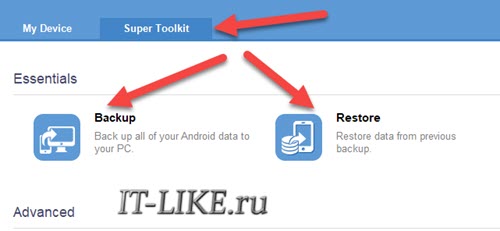
В новом окне выберите какие данные нужно сохранить на компьютер. Резервная копия смартфона может включать в себя:
- Файлы *.APK всех установленных приложений, в т.ч. системных
- Контакты, Историю звонков, SMS – в формате XML
- Музыка, Фото, Видео, Электронные книги – ваши файлы
Выберите папку на диске с достаточным количеством свободного места и нажмите «Back Up» . Процесс резервного копирования может занять довольно продолжительное время.
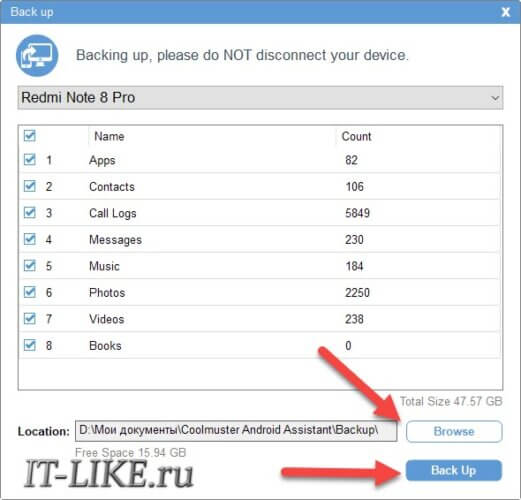
Для восстановления резервной копии:
- Заходим в «Restore»
- Добавляем папку с резервной копией с помощью кнопки «Add Folder» . Либо просто выбираем бекап из списка, если резервная копия делалась на этом же компьютере
- Выбираем какие данные восстановить
- Если нужно сначала очистить со смартфона старые данные выбранных типов, то чекаем галочку «Clear data before restoring» . Например, если восстанавливаете контакты, то имеющиеся контакты в смартфоне будут удалены и загружены новые из бекапа. Это позволит избежать чехарды и дубликатов в контактах.
- Нажимаем кнопку «Restore»
Ошибки подключения
В процессе подключения может возникнуть ошибка:
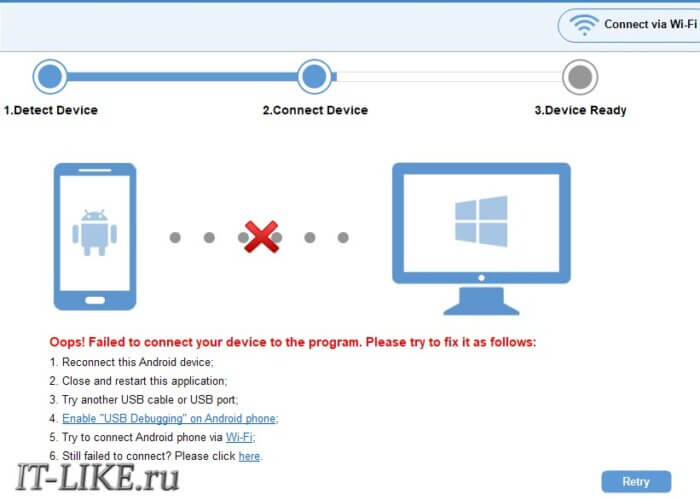
Для подключения по USB возможные варианты решения:
- Переподключить кабель USB
- Перезапустить программу для Windows
- Вставить другой кабель в другой USB-порт
- Убедиться, что «Отладка по USB» (USB Debugging) включена
- Приложение Android Assistant должно быть установлено и запущено
Если вы подключаетесь через Wi-Fi, тогда:
- Ноутбук и смартфон должны быть подключены к одной и той же Wi-Fi сети
- Закройте и заново откройте программу на компьютере (реально помогает)
- Попробуйте временно отключить брандмауэр Windows, другой установленный фаерволл или антивирус.
Если помог последний пункт, то, возможно, вы запретили доступ программы к сети в момент запроса разрешения. Нужно удалить правило, чтобы вновь появился запрос, или добавить разрешение вручную.
В строке поиска меню «Пуск» наберите «брандмауэр» и выберите «Разрешённые взаимодействия с приложением через брандмауэр Windows» :
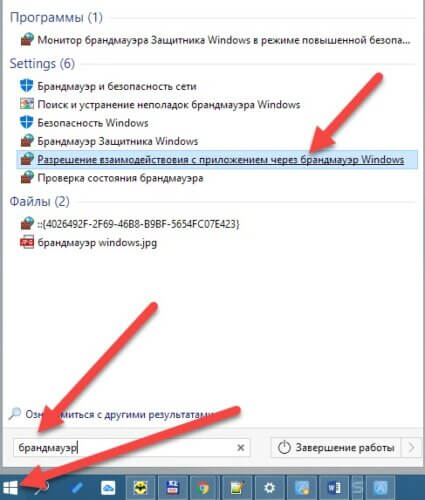
- В окне «Разрешённые программы» нажмите кнопку «Изменить параметры» чтобы активировать режим изменения настроек
- Найдите строчку «AndroidAssistServer»
- Удалите эту строчку
- Или поставьте галочки на самой программе и в столбце «Частная» (нажать «Сведения -> Типы сетей» )
Источник: it-like.ru
Программа настройки андроид с компьютера
Разделы сайта
Навигация по сайту
Мы Вконтакте

Mi Flash Pro — официальная программа для загрузки и установки прошивок Xiaomi
22-11-2018 0 Читать далее
Что такое Android SDK
09-02-2018 0 Читать далее
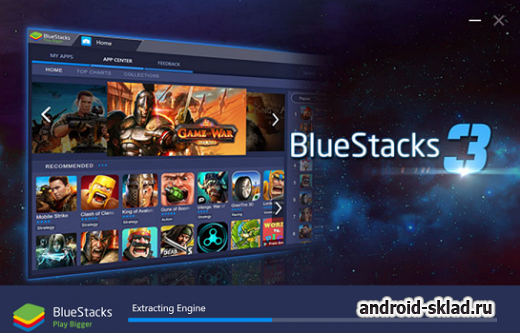
BlueStacks 3 — Android приложения на вашем ПК
03-11-2017 0 Читать далее

RockChip RK Batch Tool — программа для прошивки планшетов производства Explay, Ritmix, ONDA,
03-11-2016 0 Читать далее

LiveSuite — программа для прошивки Андроид
05-07-2016 3 Читать далее
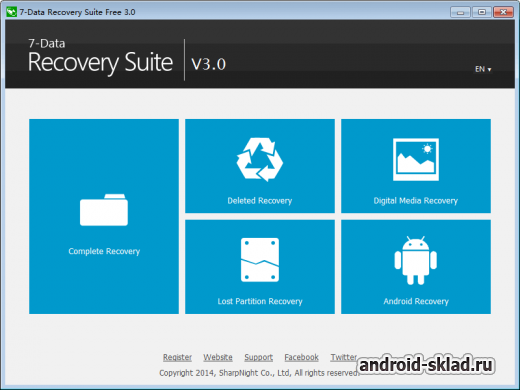
7-Data Android Recovery — программа позволяющая восстановить данные на смартфонах Android после
18-11-2014 0 Читать далее
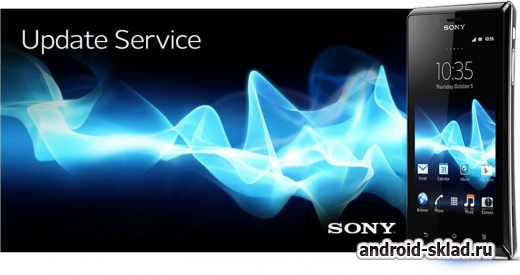
Sony Update Service — программа для решения проблемм на телефонах SONY
09-07-2014 0 Читать далее
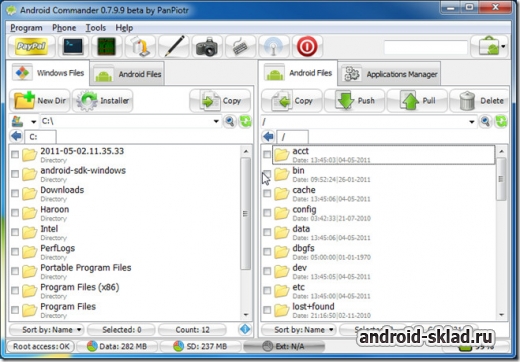
Android Commander — управление вашими программами и файлами
14-06-2014 0 Читать далее
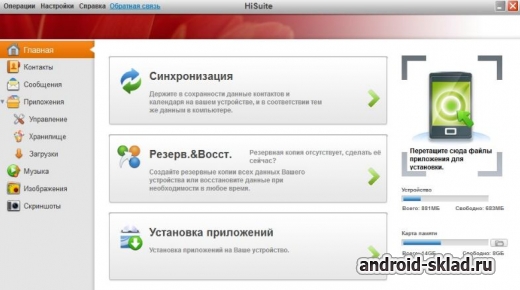
HiSuite — подключение телефонов Huawei к ПК
07-10-2013 3 Читать далее

TeamViewer — удаленный доступ к компьютеру через Android
28-06-2013 0 Читать далее

HTC Sync Manager — синхронизация смартфона HTC с компьютером
26-06-2013 0 Читать далее

Sixaxis Controller — можно подключить джойстик от PlayStation к Android
17-06-2013 0 Читать далее
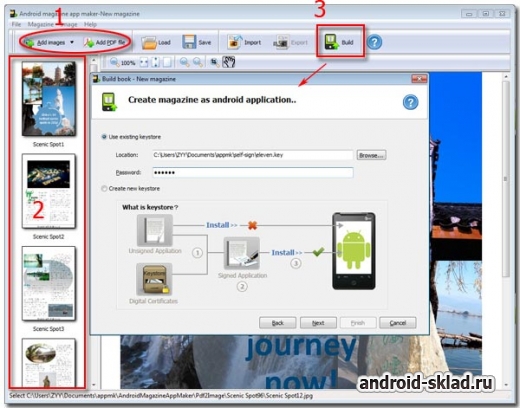
Android App Book Maker — легкое создание книг для Android
22-04-2013 0 Читать далее
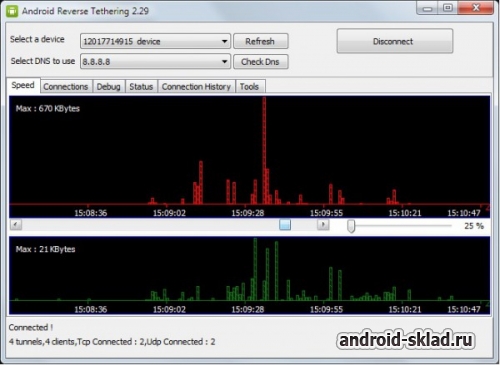
Android Reverse Tethering — раздаем интернет на Андроид с ПК
02-01-2013 5 Читать далее

Android Sync Manager WiFi — синхронизация смартфона и компьютера
26-10-2012 0 Читать далее

Android Stacks Appendix — эмулятор Android для Windows
17-10-2012 2 Читать далее

MyPhoneExplorer Client — синхронизация ПК и Android
17-10-2012 0 Читать далее

MOBILedit — управляйте телефоном с персонального компьютера
09-08-2012 0 Читать далее
Источник: android-sklad.ru